磁盘里的恢复分区 清除Windows10恢复分区的步骤
更新时间:2024-01-13 18:02:17作者:xtyang
磁盘里的恢复分区是指在计算机硬盘中预留的一部分空间,用于存储系统备份和恢复所需的文件和工具,在使用Windows10操作系统的过程中,我们有时需要清除恢复分区,以便释放空间或重新分配磁盘空间。清除Windows10恢复分区的步骤相对简单,但在进行操作之前,我们需要明确清楚自己的目的和风险。本文将介绍清除Windows10恢复分区的具体步骤,并提供一些注意事项,帮助读者更好地理解和操作。
方法如下:
1.在Windows搜索框中键入Cmd。出现结果列表。
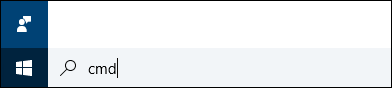
2.右键单击命令提示符并选择以管理员身份运行。
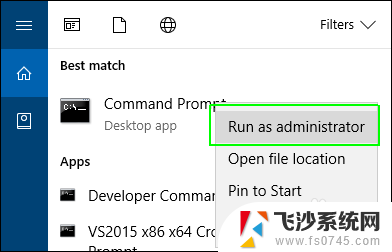
3.在命令提示符下键入diskpart,然后按Enter键。
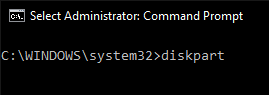
4.输入list disk并按Enter键。 出现物理驱动器列表。如果你在笔记本电脑上这样做,你可能只有一个驱动器。
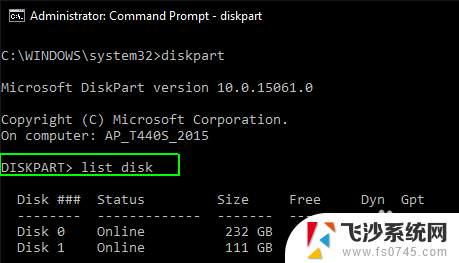
5.键入选择磁盘和磁盘的编号。第一个(或唯一)磁盘是数字0.点击Enter。
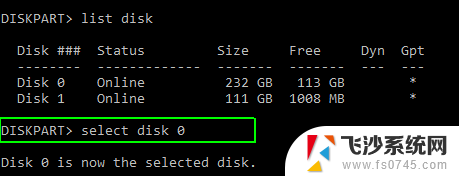
6.键入列表分区,出现分区列表。
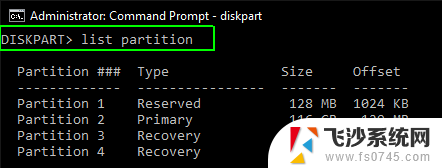
7.输入选择分区以及要删除的恢复分区的编号,可能有不止一个。
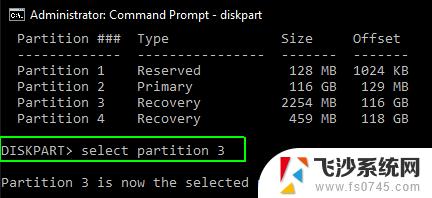
8.键入删除分区覆盖。
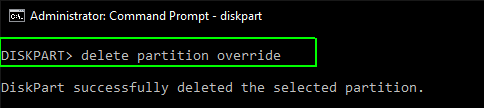
9.这将清除分区。您应该确保在外部驱动器上有完整的系统备份,以便您可以在需要时进行恢复。
以上就是磁盘里的恢复分区的全部内容,如果你遇到这种情况,你可以根据以上操作来解决问题,非常简单快速,一步到位。
磁盘里的恢复分区 清除Windows10恢复分区的步骤相关教程
-
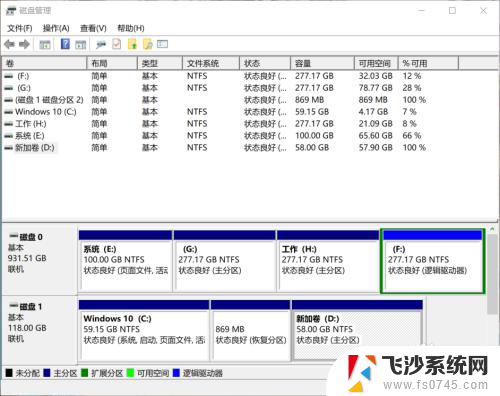 win10 恢复分区 删除 WIN10系统删除系统恢复分区的步骤
win10 恢复分区 删除 WIN10系统删除系统恢复分区的步骤2024-04-07
-
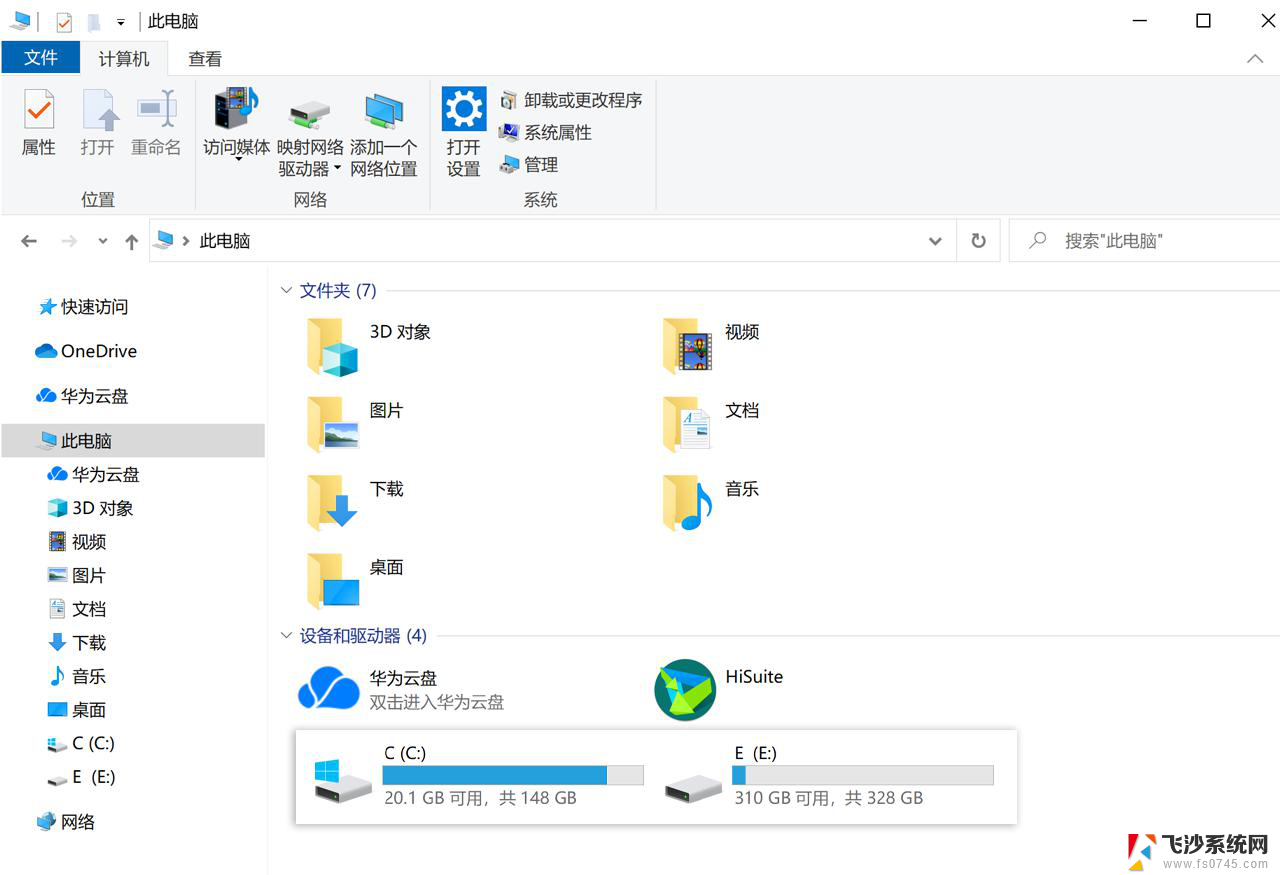 window10怎么合并磁盘分区 Windows10怎么分区硬盘
window10怎么合并磁盘分区 Windows10怎么分区硬盘2024-09-29
-
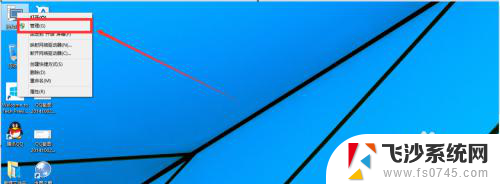 win10电脑磁盘分区 win10磁盘分区操作图文教程
win10电脑磁盘分区 win10磁盘分区操作图文教程2024-07-06
-
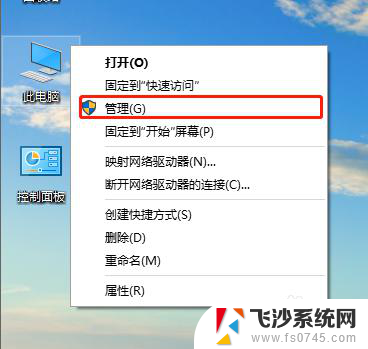 win10磁盘分区格式 Windows10怎样为新硬盘分区
win10磁盘分区格式 Windows10怎样为新硬盘分区2024-04-27
- win10新磁盘如何分区 Windows10怎么调整分区大小
- windows10服务恢复默认 恢复被禁用的Windows 10服务的步骤
- 笔记本电脑怎么重新分盘 win10磁盘重新分区步骤
- win10电脑重新分区 Win10磁盘重新分区教程
- windows10引导分区修复不是活动分区 win10找不到活动分区怎么办
- win10,硬盘分区 win10磁盘分区图文教程
- win8.1开始菜单改win10 Windows 8.1 升级到 Windows 10
- 文件:\windows\system32\drivers Win10系统C盘drivers文件夹可以清理吗
- windows10移动硬盘在电脑上不显示怎么办 移动硬盘插上电脑没有反应怎么办
- windows缓存清理 如何清理Win10系统缓存
- win10怎么调电脑屏幕亮度 Win10笔记本怎样调整屏幕亮度
- 苹果手机可以连接联想蓝牙吗 苹果手机WIN10联想笔记本蓝牙配对教程
win10系统教程推荐
- 1 苹果手机可以连接联想蓝牙吗 苹果手机WIN10联想笔记本蓝牙配对教程
- 2 win10手机连接可以卸载吗 Win10手机助手怎么卸载
- 3 win10里此电脑的文档文件夹怎么删掉 笔记本文件删除方法
- 4 win10怎么看windows激活码 Win10系统激活密钥如何查看
- 5 电脑键盘如何选择输入法 Win10输入法切换
- 6 电脑调节亮度没有反应什么原因 Win10屏幕亮度调节无效
- 7 电脑锁屏解锁后要按窗口件才能正常运行 Win10锁屏后程序继续运行设置方法
- 8 win10家庭版密钥可以用几次 正版Windows10激活码多少次可以使用
- 9 win10系统永久激活查询 如何查看Windows10是否已经永久激活
- 10 win10家庭中文版打不开组策略 Win10家庭版组策略无法启用怎么办